-
#12 La substitution de texte avec Texter
Et si nous nous aventurions un cran plus loin que les listes de correction automatiques de Word ? (cf. publication #5)
........EDIT 2023*************** ce logiciel n'est plus mis à jour et cause des soucis lorsqu'on écrit sur des pages web notamment... je vous conseille de vous tourner vers d'autres logiciels d'expansion de texte comme Expansio ou Fastkeys qui me parait être le meilleur rapport qualité prix !
Ce petit logiciel (Windows uniquement) vous permet de remplacer quelques lettres par un texte entier ! Et ce, quelle que soit l'application, le lieu où vous écrivez. C'est une banque de textes prêts à déballer si vous les appelez par le bon raccourci (et ce, que vous soyez sur votre logiciel de traitement de texte, sur votre navigateur internet, votre logiciel de messagerie etc.)
Voici la page de description : http://lifehacker.com/238306/lifehacker-code-texter-windows
et un lien de téléchargement https://texter.fr.uptodown.com/windows/telecharger
CLIC Droit sur l'icône et sélectionner "exécuter comme administrateur"
accéder ensuite au logiciel par sa petite icône en zone de notification en bas à droite pour créer vos raccourcis et rdv dans "preferences" pour qu'il se lance à chaque ouverture de windows

J'ai créé une hotstring (= raccourci) qui s'appelle "sltf" (pour "salutations formelles") et j'ai rentré mon texte de substitution à côté.
La prochaine fois que je souhaite insérer ces salutations en fin de mail ou de courrier Word je tape "sltf" et le texte de remplacement s'affichera automatiquement !
Créez autant d'entrées que vous le souhaitez en cliquant sur "+"
(Vous pouvez rentrer de longs textes)
Personnalisez le "trigger" c'est-à-dire la touche qui déclenche l'insertion (cela peut être la touche entrée, Tab, espace ou instantanément)
cela fonctionne dans n'importe quel programme tant que Texter est actif !
Quelques exemples d'utilisation :
- Mails d'accompagnement de nos CR : j'ai créé une version médecin et une version parents
- Mail donnant mes disponibilités générales pour répondre aux instits
- Salutations formelles
- Rappel à la loi (secret médical...)
- Adresses, coordonnées diverses
- Prise de contact/ demande ou transmission d'instructions lorsque je vends ou achète du matériel sur le groupe Facebook "vente de matériel orthophonique d'occasion"
- textes d'aménagements
etc.
Imaginez-vous d'autres utilisations ?
-
Commentaires
1melissaMercredi 29 Mars 2017 à 07:22Je découvre plein de trucs ici !! Bon perso j'écris assez vite pour que cela ne me coûte pas, mais ça peut être utile ! Merci !Répondre2MAlixMercredi 29 Mars 2017 à 07:43Génial! J´utilise cette fonctionnalité sur mon téléphone mais ne savais pas qu'il existait un tel logiciel!!! Merci!3SéraphineMercredi 29 Mars 2017 à 16:46Il n'y a pas besoin de ce logiciel pour le faire, je le fais déjà grâce à la correction automatique. Il suffit d'utiliser le bouton droit de la souris pour avoir le menu contextuel et choisir "correction automatique" puis "options de correction automatique" et l'ajouter dans la liste. J'ai entré beaucoup d'abréviations (mdt pour mémoire de travail, mct pour mémoire à court terme...). Ca fait gagner beaucoup de temps.
-
Mercredi 29 Mars 2017 à 16:59
la substitution de mots de word faisait l'objet de la publication n°5 et c'est ce que tu décris là, mais ce n'est pas vraiment ce que je décris ici. Là il s'agit de remplacer des PARAGRAPHES entiers par qq lettres donc les possibilités sont encore accrues par rapport aux listes de correction de word. De plus avec ce type de logiciel, tu passes la frontière du logiciel : tu peux l'utiliser dans tes mails notamment.
merci de me lire et merci de ton témoignage !
-
4elisabeth chansonVendredi 31 Mars 2017 à 22:12Bonjour merci de toutes ces astuces, mon one note est en cours ...mon bullet pour bientôt
par contre je confirme c'est aussi possible pour des paragraphes entiers dans word. J'ai copié l'explication ci-dessous. Je viens de le chercher quand j'ai vu ce que texter peut faire...
Ajouter du texte à la galerie Insertion automatique
Les insertions automatiques sont stockées sous la forme de blocs de construction. Pour créer une nouvelle entrée, utilisez la boîte de dialogue Créer un nouveau bloc de construction.
-
Dans votre document, sélectionnez le texte que vous voulez ajouter à votre galerie d’insertions automatiques.
-
Dans l’onglet Insertion, dans le groupe Texte, cliquez sur QuickPart, pointez sur InsertionAuto, puis cliquez sur Enregistrer la sélection dans la galerie d’insertion automatique.
-
Complétez les informations nécessaires dans la boîte de dialogue Créer un nouveau bloc de construction. La plupart des valeurs par défaut sont correctes, mais l’insertion d’un nom unique et d’une description facilite l’utilisation de l’insertion automatique.
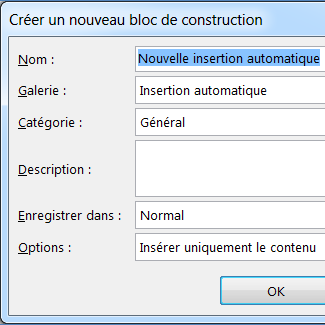
-
Nom Tapez un nom unique pour le bloc de construction Insertion automatique.
-
Galerie Sélectionnez la galerie Insertion automatique.
-
Catégorie Sélectionnez la catégorie Général ou créez une nouvelle catégorie.
-
Description Tapez une description du bloc de construction.
-
Enregistrer dans Cliquez sur le nom du modèle dans la liste déroulante. Par exemple, cliquez sur Normal
Un modèle doit être ouvert afin de s’afficher dans la liste déroulante des noms de modèles.
-
Options Choisissez l’une des options suivantes :
-
Sélectionnez Insérer un contenu dans sa propre page pour placer le bloc de construction dans une autre page, séparée du reste de votre contenu à l’aide de sauts de page.
-
Sélectionnez Insérer le contenu dans son paragraphe afin que le contenu se trouve dans un paragraphe séparé, même si le curseur de l’utilisateur se trouve au milieu d’un paragraphe.
-
Sélectionnez Insérer uniquement le contenu pour tous les autres types de contenu.
-
-
Entrer du texte à l’aide de l’Insertion automatique
-
Dans l’onglet Insertion, cliquez sur QuickPart, puis pointez sur InsertionAuto.
-
Cliquez sur l’entrée que vous voulez ajouter.
Ajouter du texte à la liste de corrections automatiques
Pour ajouter du texte inséré automatiquement lorsque vous tapez un ensemble spécifique de caractères, utilisez la liste de corrections automatiques dans la boîte de dialogue Correction automatique.
-
Sélectionnez le texte que vous voulez insérer automatiquement.
-
Cliquez sur l’ongletFichier.
-
Cliquez sur Options.
-
Cliquez sur Vérification.
-
Cliquez sur Options de correction automatique, puis cliquez sur l’onglet Correction automatique.
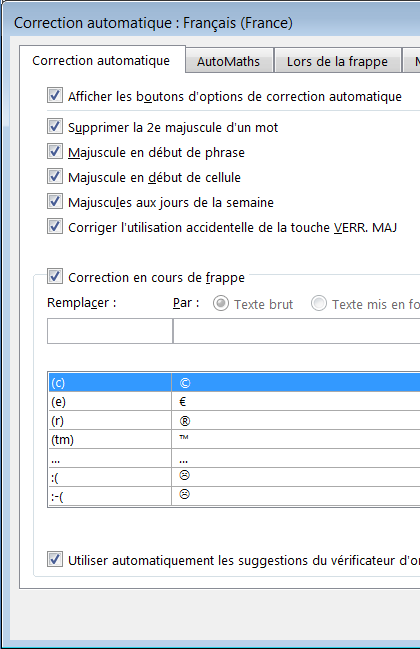
-
Cochez la case Correction en cours de frappe si ce n’est pas déjà fait.
-
Sous Remplacer, tapez les caractères à utiliser pour votre texte automatique. Le texte sélectionné dans votre document doit apparaître sous Par.
La liste de corrections automatiques est commune à l’ensemble des programmes Office qui prennent en charge la fonctionnalité Correction automatique. Lorsque vous ajoutez ou supprimez un terme de cette liste dans l’un des programmes Office, cette modification est reflétée dans les autres programmes.
Entrer du texte à l’aide de la correction automatique
En cours de frappe dans votre document, le texte dans la colonne de gauche de la liste de corrections automatiques, sous Remplacer, est automatiquement remplacé par le texte dans la colonne de droite, dans la zone par.
Voir aussi
Configurer ou désactiver la (mise en forme automatique) la mise en forme automatique du texte
-
Dimanche 2 Avril 2017 à 15:27
Merci pour ces infos !
-
5ChristineMardi 4 Avril 2017 à 15:01Bravo et merci pour vos infos, j'ai découvert texter grace à vous et je trouve cela très intéressant, seul problème je n'arrive pas à l'utiliser sous Windows 10, avez vous déjà entendu cela ? Et de votre côté, quel windows avez vous ?
merci de votre réponse!
-
Mercredi 5 Avril 2017 à 05:28
Bizarre... j'ai bien windows 10 ça fonctionne bien chez moi (ordi pro et perso)...
-
6CélineMercredi 17 Mai 2017 à 11:53Bonjour,
Sous Open Office Writer (que j'utilise plus que MS Word) : il me semble que la fonction Autotexte sert à la même chose ! Je découvre ! Il faut que je prenne le temps de personnaliser ces paragraphes, par exemple les commentaires dans les CR, et je devrais gagner du temps ! Merci Claire !
7AdelineMercredi 9 Mai 2018 à 23:37Je suis tellement absolument fan de ce truc ! Et hop en 4 lettres, ça m'écrit le numéro de téléphone, ou l'adresse email, ou même la signature complète des mails... J'ADORE ^_^ Êt ça marche surtout quelque soit l'application en cours, ce qui est donc moins limité que seulement sur le traitement de texte. Pour le télécharger c'est là (https://texter.en.softonic.com/) enfin en tout cas avec le lien ci-dessus ça ne marchais pas.
-
Jeudi 10 Mai 2018 à 06:15merci pour le nouveau lien, je vais le changer ! oui je me dis la même chose à chaque fois que je l'utilise ! c'est quand même hyper pratique !!
-
8RachelleLundi 1er Juin 2020 à 12:52franchement génial, j'avais testé puis je ne sais pourquoi j'avais oublié son existence.. merci!
-
Lundi 1er Juin 2020 à 12:54
mais oui comment l'oublier celui-ci !!! ;-) merci pour on autre commentaire aussi ! ça me fait toujours plaisir de lire que c'est utile !
<style></style> <style></style>
-
9RachelleLundi 1er Juin 2020 à 21:36gain de temps et d'énergie indéniable!
Sais-tu s'il y a possibilité de sauvegarder les données (pour réinstallation ou installation sur autre ordinateur)?
Connais-tu textexpander?
-
Mardi 2 Juin 2020 à 06:57
oui j'ai installé texter sur ma dropbox et comme ça les données ne se perdent pas et sont utilisables sur plusieurs ordis
text expander c'est le même principe en payant je crois ? je connais de nom.
<style></style> <style></style> -
RachelleMardi 2 Juin 2020 à 13:00
rhoo évidemment : dans le cloud ! merci pour l'idée
je n'ai pas testé textexpander non plus, texter parait déjà très satisfaisant.
-
10SophieMercredi 23 Décembre 2020 à 13:55Bonjour Claire,
j'ai un souci avec texter qui me remplace "ans" par "and". Ce n'est pas un remplacement venant de ma liste. J'aimerais accéder à la liste de texter pour désactiver ce remplacement. Sais-tu où trouver cette liste? Merci!!!
-
Mercredi 23 Décembre 2020 à 14:00
Bonjour, peut être dans les "preferences" décocher la case "enable universal spelling autocorrect"?
<style></style> <style></style>
-
11SophieJeudi 14 Janvier 2021 à 12:17 Suivre le flux RSS des commentaires
Suivre le flux RSS des commentaires
 Ajouter un commentaire
Ajouter un commentaire


